ChatGPTモバイルアプリの使い方ガイド
ChatGPTがデスクトップで登場したとき、多くの影響を与えましたが、今ではモバイルアプリのおかげでチャットボットを持ち歩くことができます。このOpenAIの産物は、日常生活に溶け込み、日々のタスクからクリエイティブな作業まで幅広く助けてくれます。
最近、OpenAIは忙しくしています。月末までに選ばれたユーザーグループに対して「GPT-4o Advanced Voice」を提供する計画を発表しました。また、より小型で高速かつ安価な「ChatGPT mini」もリリースされました。
スマートフォン上でChatGPTを利用することで、新たな可能性が広がります。クイックな回答を求めたり、クリエイティブなインスピレーションを得たり、問題解決の手助けを受けたりと、どこでもAIのサポートが受けられます。メールの下書きからアイデア出しまで、その用途は無限大です。それでは、このAIパワーハウスをモバイルデバイスから活用する方法をご紹介します。
ステップ 1: チャットボットアプリのダウンロード
まず初めに、App StoreまたはGoogle Play StoreからChatGPTモバイルアプリをダウンロードします。
ステップ 2: サインイン
ChatGPTアプリを開き、お好みのログイン方法(メール、Google、Apple)でサインインします。画面上の指示に従って確認作業を行います。
ステップ 3: 新しいチャットを始める
新しいチャットを始めるには、プロンプトボックスに入力し矢印アイコンをタップすると応答が生成されます。
ステップ 4: 視覚コンテンツの共有
プロンプトボックス内のプラスアイコンをクリックして画像やドキュメントなど視覚コンテンツをアップロードできます。カメラで新しい写真を撮影したり、保存されたファイルからドキュメントをアップロードすることも可能です。
ステップ 5: イメージ生成
画像作成の場合は、チャットボックスにプロンプトを書いて生成させます。結果に満足できない場合は、「編集」をクリックして修正したプロンプトを書き直し、新しい画像生成も可能です。
ステップ 6: イメージ保存
画像を保存するには、それぞれ拡大し「保存」をタップします。「許可」ポップアップウィンドウでカメラロールへの保存が完了します。
ChatGPT使用時には効果的なプロンプト設定が重要です。
以下は効果的な例です:
- 「(テーマ)について説明してください」
- 「(単語/フレーズ) の意味は何ですか?」
- 「(特定タスク) を実行する方法」
- 「(現在イベント/問題)についてあなたの意見」
さらに詳しいヒントやエコ関連など他の記事も参考にしてください:
このような便利機能によって日々の生活や仕事効率化が図れるでしょう。ぜひ試してみてください!
Source link



GIPHY App Key not set. Please check settings